
Ако је Гоогле Цхроме замрзавао ваш рачунар од ажурирања система Виндовс 10, дошли сте на право место! Овај чланак даје практична решења за ваш проблем.
Испробајте ове исправке
Можда нећете морати да их све испробате; само се пробијте низ списак док не пронађете ону која вам одговара.
- Ажурирајте управљачки програм за графичку картицу
- Покрените проверу системских датотека
- Обришите податке прегледања
- Онемогућите додатке
- Вратите Цхроме подешавања на подразумевана
- Искључите и поново повежите свој Интернет
- Деинсталирајте и поново инсталирајте Цхроме
Поправка 1: Ажурирајте управљачки програм за графичку картицу
Ако је управљачки програм ваше графичке картице оштећен након ажурирања оперативног система Виндовс 10, то може зауставити Цхроме у исправном раду. Да бисте боље решили проблем, требало би да ажурирате управљачки програм графичке картице.
Постоје два начина за ажурирање управљачког програма графичке картице: ручно и аутоматски .
Ажурирајте управљачки програм графичке картице ручно - Управљачки програм можете ручно ажурирати тако што ћете посетити веб локацију произвођача хардвера и потражити најновији управљачки програм за графичку картицу. Али ако се одлучите за овај приступ, обавезно одаберите управљачки програм који је компатибилан са тачним бројем модела вашег хардвера и верзијом Виндовс-а.
ИЛИ
Аутоматски ажурирајте управљачки програм за графичку картицу - Ако немате времена, стрпљења или рачунарских вештина да ручно ажурирате управљачки програм, уместо тога можете то да урадите аутоматски Дривер Еаси . Не морате тачно да знате на ком систему је покренут рачунар, не треба да ризикујете да преузмете и инсталирате погрешан управљачки програм и не треба да бринете да ли ћете погрешити приликом инсталирања. Дривер Еаси то све решава.
- Преузимање и инсталирајте Дривер Еаси.
- Покрените Дривер Еаси и кликните Скенирај одмах . Дривер Еаси ће затим скенирати ваш рачунар и открити све управљачке програме.
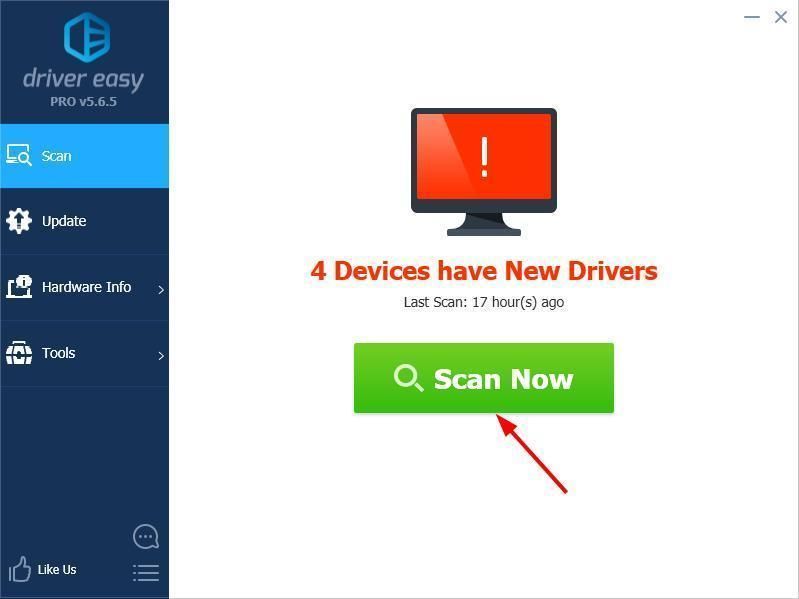
- Кликните ажурирање поред свих означених уређаја да бисте аутоматски преузели исправну верзију управљачких програма, а затим их можете инсталирати ручно. Или кликните Ажурирај све да бисте их аутоматски аутоматски преузели и инсталирали. (Ово захтева Про верзија - од вас ће бити затражено да надоградите када кликнете Ажурирај све . Добијате пуну подршку и 30-дневну гаранцију поврата новца.)
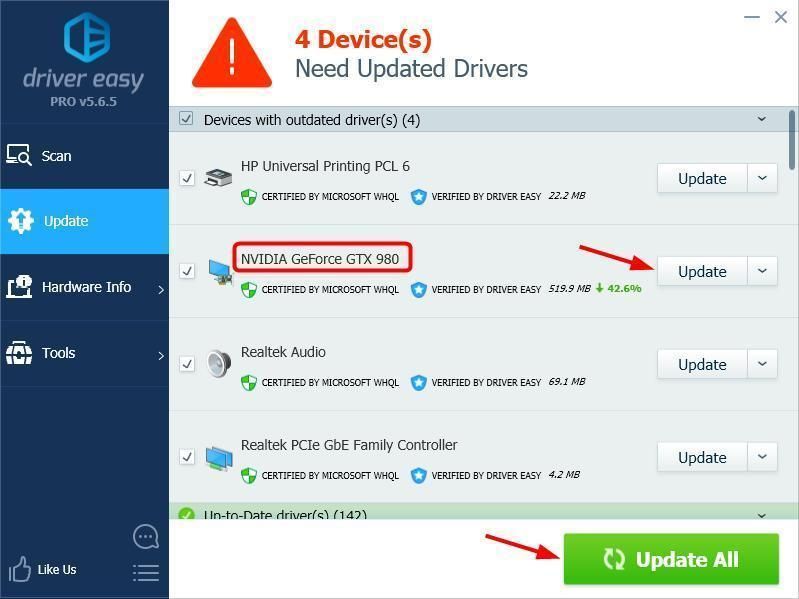
- Поново покрените рачунар и проверите да ли Цхроме сада ради исправно.
Ако вам је потребна помоћ, контактирајте Тим за подршку Дривер Еаси-а у суппорт@дривереаси.цом .
Решење 2: Покрените проверу системских датотека
Ако се неке системске датотеке оштете након ажурирања система Виндовс 10, можете да покренете алатку за проверу системских датотека да бисте поправили те датотеке и помогли да одмрзнете рачунар. Ево како се покреће Провера системских датотека:
- У Виндовс поље за претрагу откуцајте цмд .
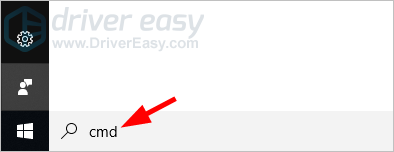
- Из резултата кликните десним тастером миша Командна линија и изаберите Покрени као администратор .
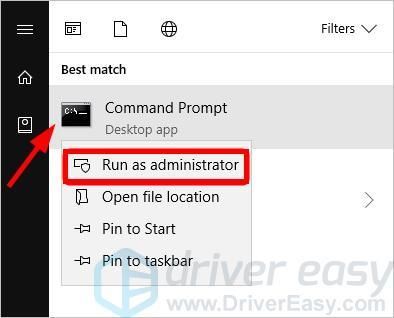
- У командну линију откуцајте сфц / сцаннов и притисните Ентер .
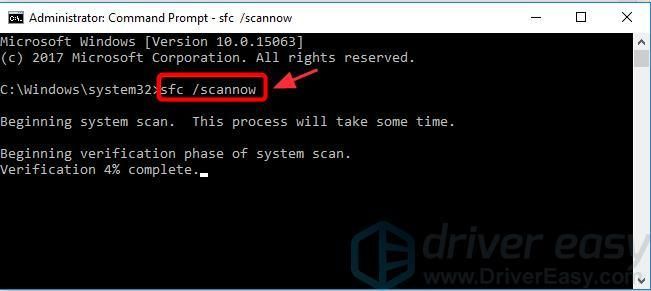
- Требало би да покрене скенирање система и потрајаће неко време. Када се заврши, поново покрените рачунар.
- Покрените Цхроме и проверите да ли је проблем замрзавања решен. Ако не, покушајте да поправите 3, испод.
Поправка 3: Обришите податке прегледања
Можете и да покушате да обришете податке прегледања у Цхроме-у. Ово може помоћи у уклањању непријатних колачића због којих се Цхроме смрзава. Ево како можете да обришете податке прегледања у Цхроме-у:
- У горњем десном углу Цхроме-а кликните на три тачке > Још алата > Обриши податке прегледања .
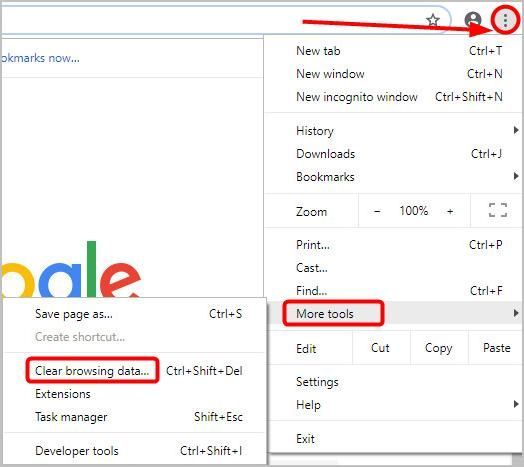
- Од Басиц картицу, подесите Временски опсег до Све време , и означите сва поља за потврду у наставку.
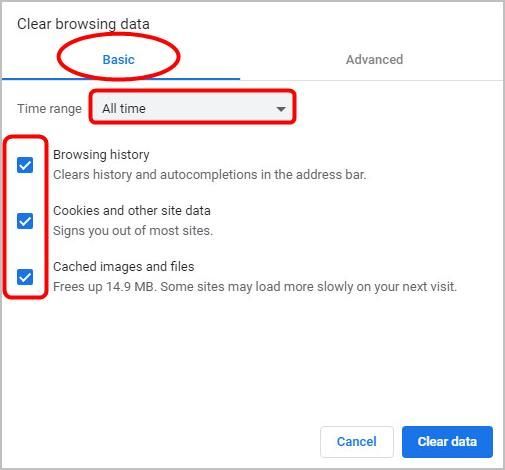
- Од Напредно картицу, подесите Временски опсег до Све време . Изаберите Историја прегледања , Колачићи и други подаци о веб локацијама , Кеширај слике и датотеке .
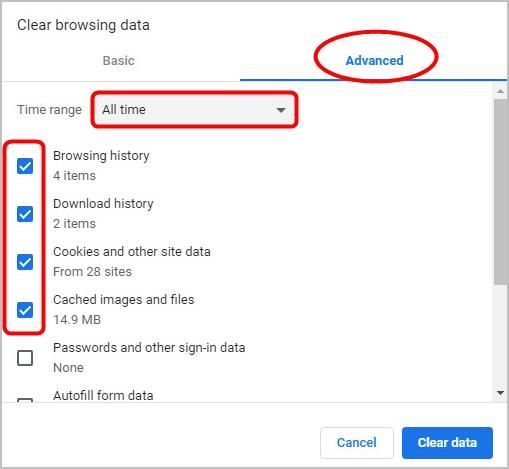
- Кликните Обриши податке .
- Када се подаци обришу, откуцајте цхроме: // рестарт на траци за УРЛ, а затим притисните Ентер да поново покренете Цхроме и проверите да ли је проблем решен. Ако не, покушајте да поправите 4, испод.

Поправка 4: Онемогућите проширења
Такође је познато да додаци узрокују замрзавање Цхроме-а. Понекад могу имати проблема са компатибилношћу са Цхроме прегледачем. Можете да онемогућите све своје додатке у Цхроме-у и видите да ли ово решава ваш проблем.
- Тип цхроме: // ектенсионс у траку за адресу и притисните Ентер .
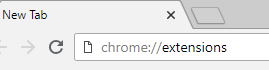
- Искључи све екстензије да би их онемогућили.
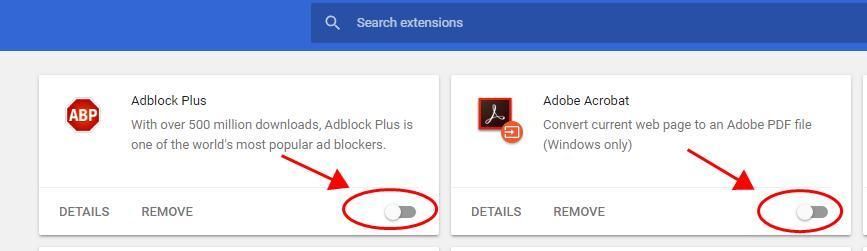
- Поново покрените Цхроме и тестирајте да ли ради исправно. Ако није, пређите на Фик 5, доле.
Поправка 5: Вратите Цхроме поставке на подразумеване вредности
Ако се Цхроме сукоби са неким другим програмом на рачунару, Цхроме такође може да се замрзне. Можете да вратите Цхроме на подразумеване поставке да бисте боље решили проблем.
- У горњем десном углу Цхроме-а кликните на три тачке > Подешавања .
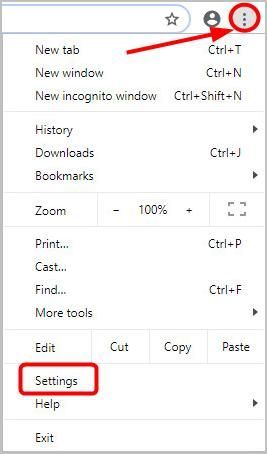
- На дну кликните Напредно .
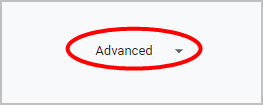
- Испод Ресетовање и чишћење , кликните Вратите поставке на првобитне подразумеване вредности > Ресетујте поставке .
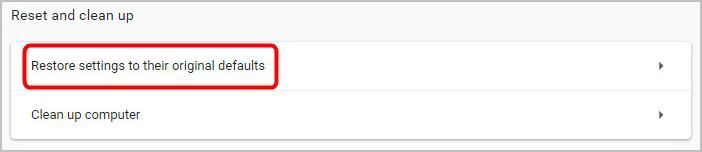
- Поново покрените Цхроме и проверите. Ако проблем и даље постоји, покушајте са следећим решењем.
Поправка 6: Искључите и поново повежите свој Интернет
Неки корисници су пријавили да је проблем смрзавања Цхроме-а можда узрокован Интернет проблемом - када су случајно прекинули везу и поново повезали Интернет, Цхроме је поново радио. Можете и да пробате.
- Можете једноставно кликнути на Икона мреже на траци задатака, а затим изаберите Режим рада у авиону до ред то на .
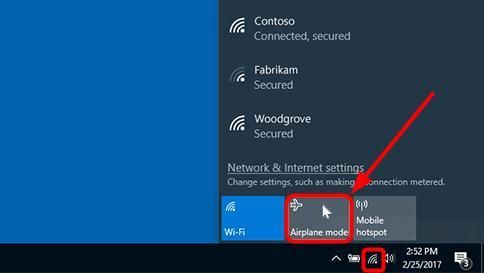
- Неколико секунди касније одаберите Режим рада у авиону опет да ред то ван .
- Поново покрените Цхроме да бисте проверили проблем.
Поправка 7: Деинсталирајте и поново инсталирајте Цхроме
Ако вам ништа од горе наведеног није пошло за руком, вреди покушати и поновну инсталацију Цхроме-а - прво можете да одете на контролну таблу да бисте деинсталирали Цхроме, а затим преузмете најновију верзију Цхроме-а са своју званичну веб страницу .
Ако имате било какво питање или предлог, слободно оставите коментар испод.
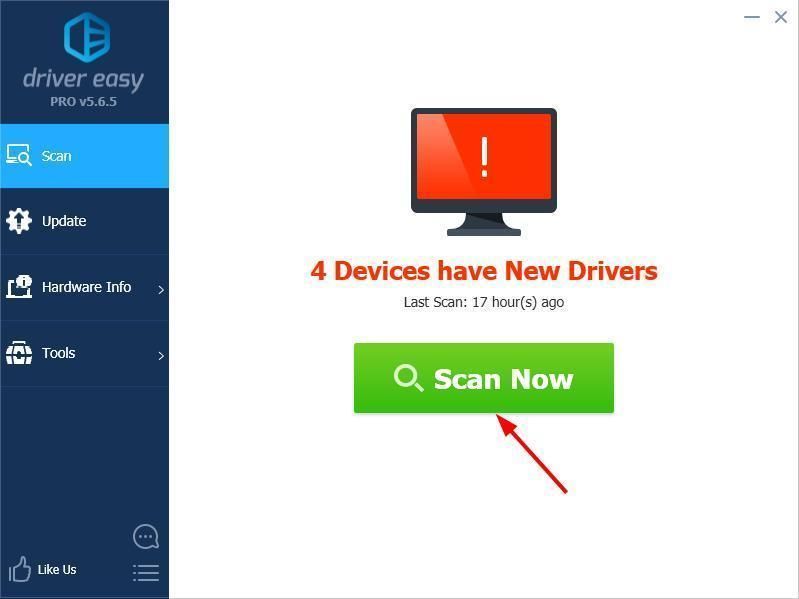
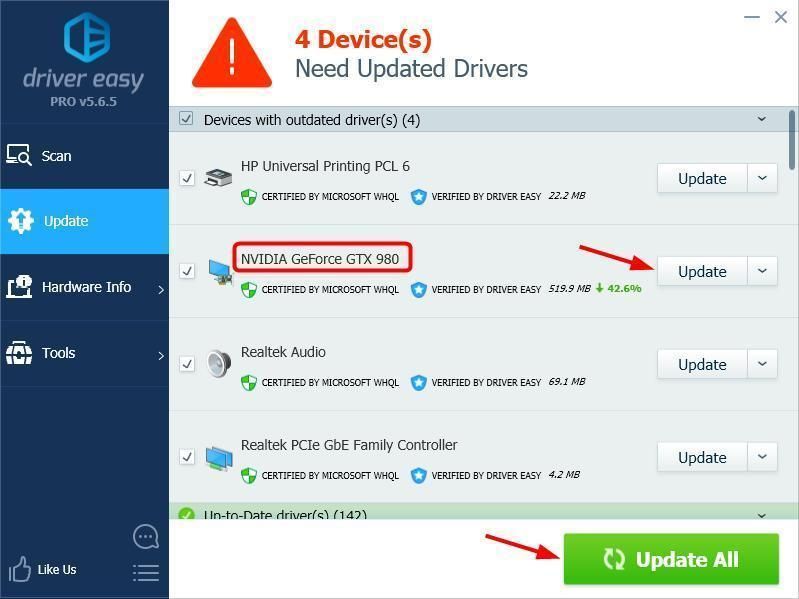
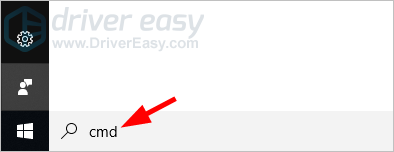
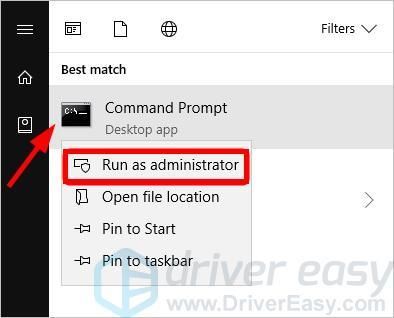
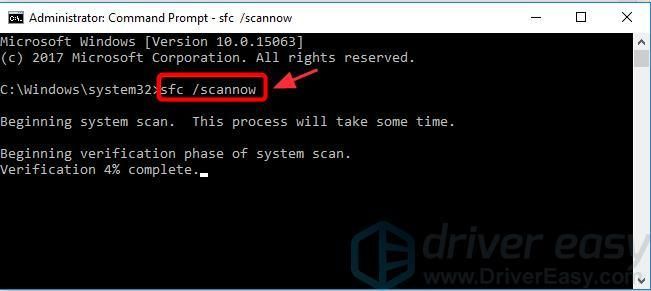
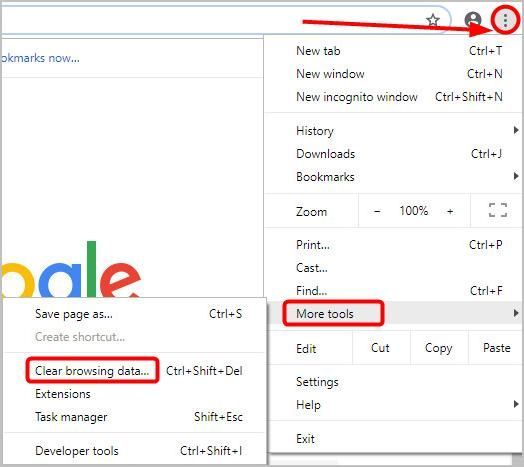
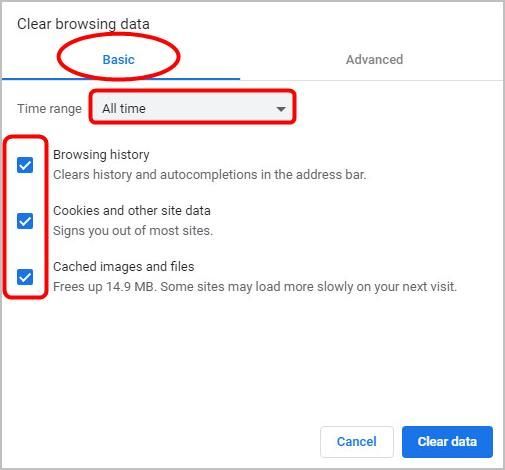
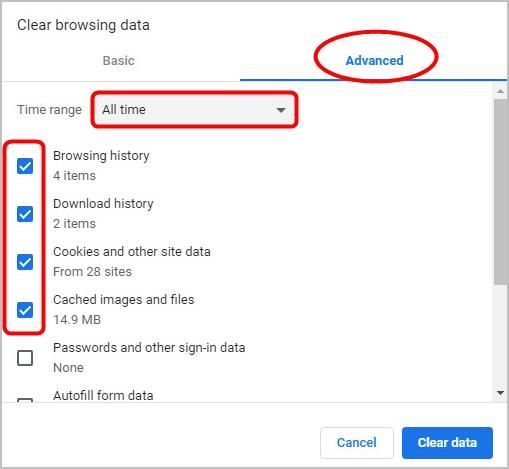

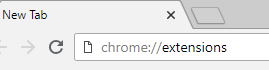
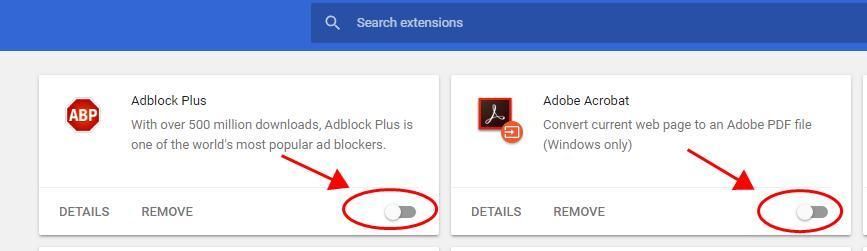
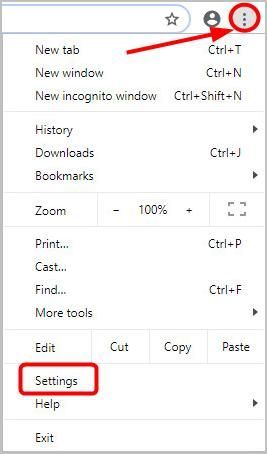
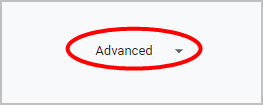
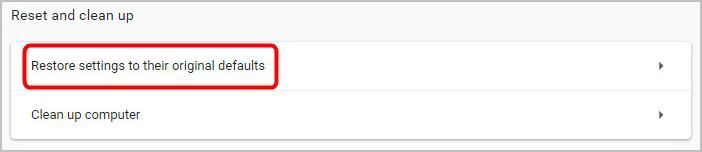
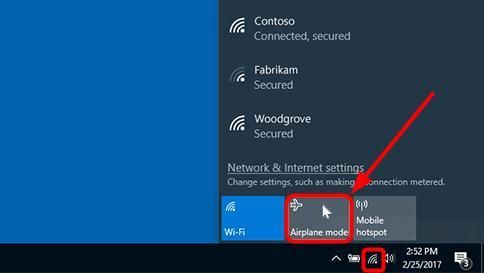
![[РЕШЕНО] Оцулус Куест 2 се не повезује са рачунаром](https://letmeknow.ch/img/knowledge/01/oculus-quest-2-not-connecting-pc.jpg)

![[ИСПРАВЉЕНО] Турцон Беацх Рецон 70 Миц не ради](https://letmeknow.ch/img/sound-issues/34/turtle-beach-recon-70-mic-not-working.jpg)



